豌豆荚手机精灵是一款电脑桌面手机管理软件,系统之家提供最新版的豌豆荚手机精灵官方下载,豌豆荚手机助手是一款基于Android 手机管理软件,具有备份恢复重要资料、通讯录资料管理、应用程序管理,音乐下载、视频下载与管理等功能。通过它您可以把手机跟电脑连接起来,然后在电脑上您就可以管理您手机上的时所有东西。
要使用豌豆荚手机精灵对手机进行管理首先就要将手机跟电脑链接:
方法一:使用USB数据线与电脑连接:
为了让豌豆荚手机精灵正确识别你的手机,需要打开手机的USB调试开关,操作步骤如下: Menu—设置—应用程序 —勾选“未知来源” — 点击“开发” —勾选“USB调试”和“保持唤醒状态” 在手机上完成以上步骤打开USB调试开关后,便可以通过USB数据线将手机与电脑相连,默认情况下,豌豆荚手机精灵会自动启动并识别你的手机品牌与型号, 点击“连接”按钮,豌豆荚手机精灵会为您的Android手机自动匹配安装驱动,稍等便可连接成功!(豌豆荚目前已收录大部分Android手机的驱动, 如果未能成功安装驱动,请去手机品牌官方网站下载安装即可。)
方法二:让手机与电脑无线连接!
当手机数据线没在身边,使用豌豆荚手机精灵照样可以通过Wifi的方式让手机与电脑互联互通共享数据!前提条件是手机需要打开USB调试开关的同时须打开 Wifi并与电脑处于同一局域网当中,连接方式很简单,在手机上启动豌豆荚守护精灵,点击“通过Wi-Fi连接到电脑”,此时豌豆荚守护精灵为为您分配一个验证码,在电脑上打开豌豆荚手机精灵,在”Wifi无线连接”处输入此验证码,点击“连接”即可连接成功!通过Wifi方式与手机连接可以摆脱数据线的束缚,也保护了手机USB的密封盖,在功能方面,除了无法截图,其它都与使用USB方式连接无异。
那么要如何用Wi-Fi/无线连接豌豆荚?
1、下载豌豆荚安卓手机版,安装后在手机上打开豌豆荚
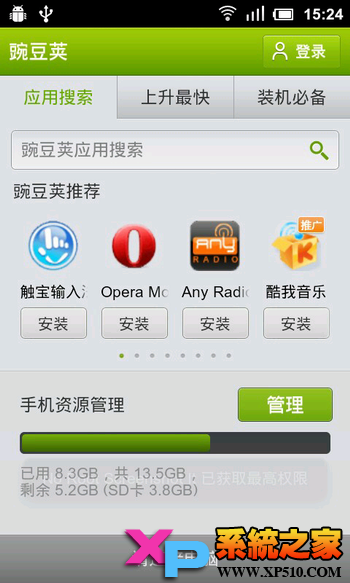
2、接着点击手机中显示的“请连接电脑”
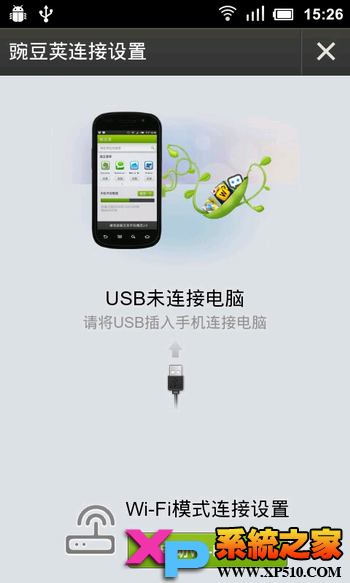
3、在手机中点击“启动wifi模式”
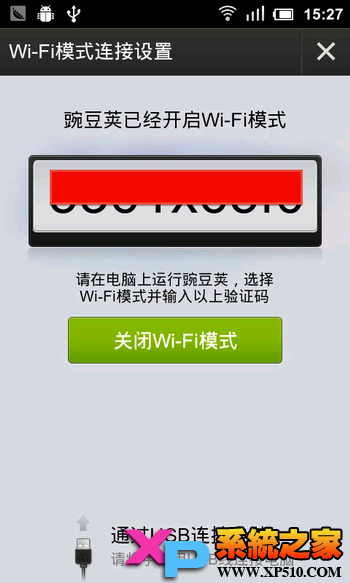
4、在电脑上的豌豆荚,有一些小操作你就可以轻松wifi上网了,具体操作请看下图:
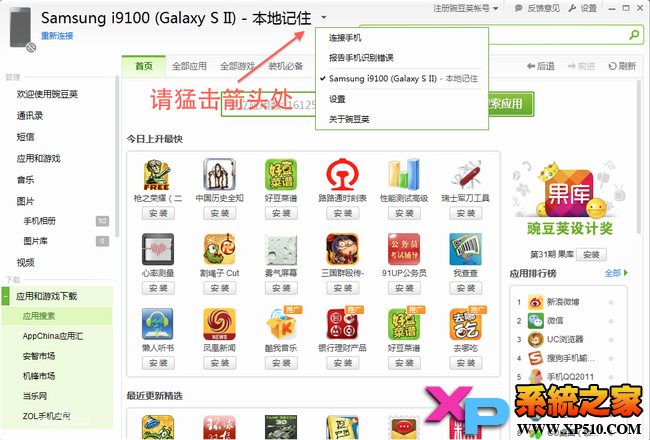
5、在电脑上的豌豆荚点击“连接手机”
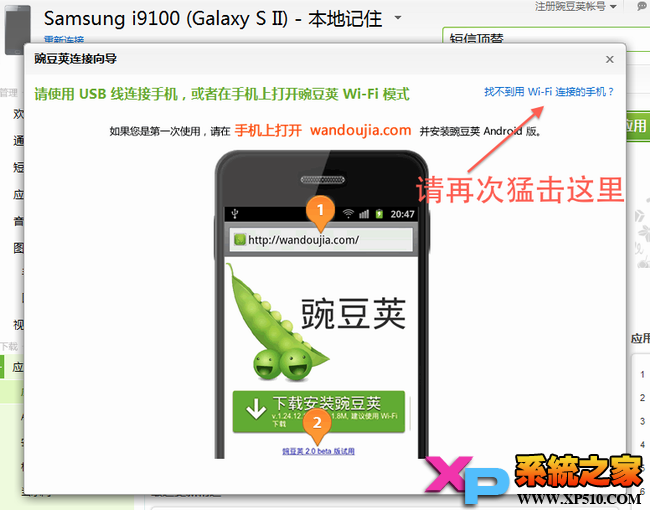
6、点击“找不到用wi-fi连接的手机”,点击后在跳转页面输入自己的号码,然后“连接”
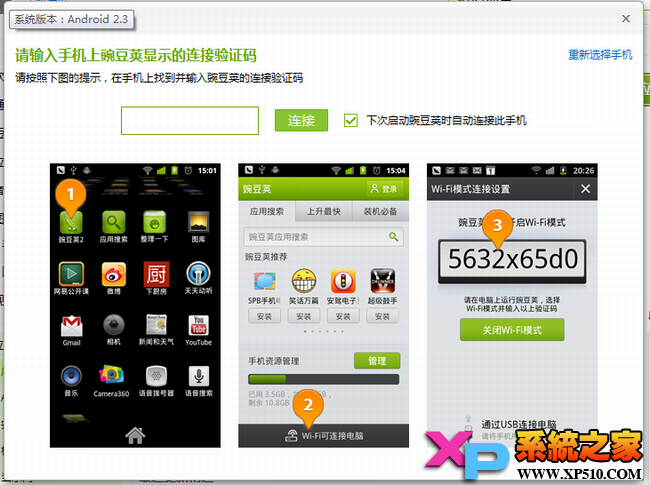
【豌豆荚手机精灵有线、无线连接教程】相关文章:
